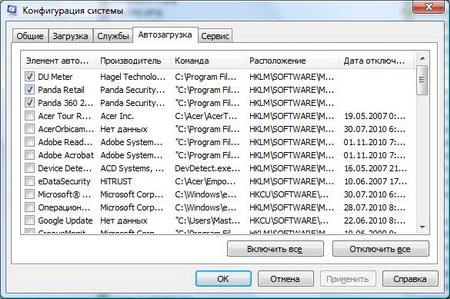 Как мы уже много раз писали, со временем скорость загрузки компьютера существенно снижается. Причин тому есть множество, но самой главной является большое количество программ и сервисов, помещенных в автозагрузку. Хотя есть некоторые приложения, которые обязательно должны запускаться при автозагрузке, всегда есть то, что можно отключить. С помощью системной утилиты Microsoft System Configuration Utility или MSCONFIG вы можете достаточно легко в Windows приостановить автоматическую загрузку ненужных программ и сервисов. Еще о том, как почистить автозагрузку!
Как мы уже много раз писали, со временем скорость загрузки компьютера существенно снижается. Причин тому есть множество, но самой главной является большое количество программ и сервисов, помещенных в автозагрузку. Хотя есть некоторые приложения, которые обязательно должны запускаться при автозагрузке, всегда есть то, что можно отключить. С помощью системной утилиты Microsoft System Configuration Utility или MSCONFIG вы можете достаточно легко в Windows приостановить автоматическую загрузку ненужных программ и сервисов. Еще о том, как почистить автозагрузку!
Инструкция
1. Нажмите кнопку «Пуск» стартового меню. Открыть стартовое меню вы также можете просто нажав кнопку «Windows» на клавиатуре. Нажмите кнопку «Выполнить…» и в текстовом поле диалогового окна «Запуск программ» наберите «Msconfig», после чего нажмите кнопку «ОК» для запуска утилиты. В Windows 7 эту утилиту можно запустить, найдя ее через строку поиска стартового меню и нажав «Enter».
2. Диалоговые окна MSCONFIG в Windows 7 и Windows XP во многом совпадают. Выберите вкладку «Службы» и внизу поставьте галочку напротив пункта «Не отображать службы Microsoft». Таким образом вы скроете системные сервисы, что защитит вас от отключения важной для работы службы. Останутся доступными для отключения только сервисы, разработанные сторонними компаниями.
3. Просмотрите название каждого сервиса в колонке «Служба». Обычно там отображается название, прямо связанное с установленным на компьютере приложении. Снимите галочку напротив той службы, которую вы хотите убрать из автозагрузки. Так как мы предварительно уже отключили показ системных служб, риск отключения важного сервиса на этом этапе сведен к нулю. Хотя, все равно будьте внимательными – избегайте отключения из автозагрузки разных служб, связанных с антивирусной защитой и безопасностью.
4. Далее переходим на вкладку «Автозагрузка». Здесь мы можем управлять тем, какие приложения будут запущены автоматически при загрузке операционной системы.
5. В открывшемся списке вам следует ориентироваться по колонкам «Элемент автозагрузки» и «Производитель» (в Windows XP последней колонки нет). Снимите галочку напротив тех приложений, которым вы хотите запретить автозагрузку. Любое, отключенное здесь приложение не может повредить работе системы в целом, но напомним вам, что некоторые из приложений могут отвечать за обеспечение безопасности компьютера, так что бездумно все отключать не стоит!
6. После настройки обоих списков на вкладках «Служба» и «Автозагрузка» нажмите кнопку «ОК». После чего вам будет предложено выполнить перезагрузку системы. Если вы согласны и нет запущенных важных задач, смело жмите на кнопку «Перезагрузка». Уверяем вас, что после перезагрузки вы сразу почувствуете, как возросла скорость загрузки компьютера. Заметим, что аналогичного эффекта можно добиться, если очистить компьютер от мусора.

Эта Стандартная утилита после первой перезагрузки еще выдает информационное окно о том что настройки системы были изменены предлагая снова все проверить, в общем я ею не доволен. Интенсивно использую — AutoRuns.